へッダー画像縦幅調整
2014 1119記載
シリウスカスタマイズテーマ 透明ヘッダーへッダー画像縦幅調整
対象 デフォルトテンプレート
タイトル下のサイト説明を非表示にしている場合の解説
ほとんど タイトル下にサイト説明を入れているサイトは見かけませんので
非表示にしている場合の解説と致します
シリウスのへッダー画像を透明化する際
画像は 透過されておりますが 画像の縦サイズは 設定画像に
そのまま合わされております
設定してある画像の縦サイズが大きいと タイトル下のサイト説明が
デフォルトでは表示される個所区域が 空きスペースありで
いまいち微妙な空間に感じられます
以下のような空間です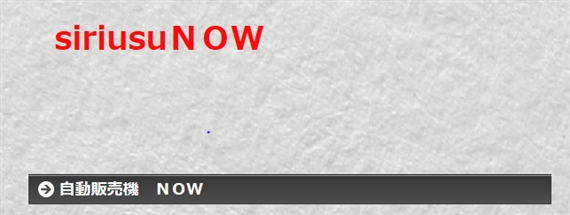
この空間を狭めるには ヘッダー画像を縦幅の少なめ数値のものと
入れ替えればよいだけです
ですが
まれにタイトルが2段組になることもありますね
縦数値が小さすぎると 2段目が隠れるとか
中途半端に見えるとかもございます
そんな場合を考えての縦サイズのものと入れ替えてください
グローバルメニューあり なし でもわずかに違いあります
入れ替えても 画像としては表示されないわけですので
ただの切り取り画像でも良いわけです
横幅は 1センチも 2センチでもOKです
縦さえ合えばよいのです
数値は これだと指定したいのですけれど
みなさんタイトル画像の数値は同列ではないので 個々のご判断に
お任せいたします
ま 一度では決まらず3度ほどの設定手間がかかるかもしれませんが
然程の面倒もございません
スポンサーリンク
へッダー画像を透明化した際は縦幅を調整しましょう
ホットでクールなテンプレート サイトカスタマイズ
シリウスカスタマイズトップ
へッダー画像を透明化した際は縦幅を調整しましょう関連解説
- 一カラムでも特定ページを2カラムスタイルに変更する方法
- シリウスの1カラムを試用していても、時折2カラムのページも必要かな?何て思いの方は簡単CSS追加でそのページだけ2カラムスタイルみたいに変更できます
- フォントスタイルを変える手順と各種フォント記述まとめ
- シリウスのフォントスタイルは3つに限定されておりますが、事情により以外のフォントを使用したい場合は、変更説明を含めておりますのでご確認ください
- ヘッダー&グローバルナビ、スクロールの固定化組み合わせまとめ
- シリウスのヘッダーとグローバルナビをサイトのスクロールに追従せずのカスタマイズ方法は、組み合わせにより複数指定が可能です
- グローバルメニューを最上部に配置するおちゃめな方法
- シリウスサイトヘッダーの下部にあるグローバルメニューをサイト最上部に配置して見ると また印象が変わります でも 今回はおやめな方法で進めます
- グローバルメニュー角丸テンプレート画像採用でカスタマイズ
- 今回はシリウス角丸テンプレートのグローバルメニュー画像ををデフォルトテンプレートに移動して表示させる方法の解説です
- グローバルメニューデザインカスタマイズ
- グローバルメニューのデザインをカスタマイズする手段として、画像をでの変更、CSSで構築する方法の二つをご案内します
- サイトの背景カラー全体を同色にする ビジネステンプレート
- シリウスのホットなカスタマイズ 今回はビジネステンプレートを使用して背景色全体をを切り替えて 海外サイトみたいな構築に進んでみます
- ビジネステンプレ―ト 簡単カスタマイズその1
- シリウスビジネステンプレ―トの簡単なカスタマイズその1 ホワイトボディにピンク系でのカスタム その1です
- 記事背景を透明化するカラーコード?
- シリウスビジネステンプレートでの記事背景は サイト背景と同色にすることが出来ますが 記事背景をオールフォト画像にした場合は カラーコード設定で記事背景部分を透明化します
- メニュー背景を透過する ビジネステンプレート対象ご案内
- シリウスサイト背景の構成によりメニューの背景を透過する必要がある場合のカスタマイズをご案内します 今回はビジネステンプレートを対象としています
- ヘッダーが消えた?いや透明ヘッダー画像カスタマイズです
- シリウスサイト背景をすべて画像にした場合にヘッダー画像を消してみます 削除ではなく透明にカスタマイズすると上級テンプレートにレベルアップ出来ますね!詳細はサイトでご覧ください ヘッダー画像スタイルも透明化すればタイトル背景が画像となり
- オールフォト画像サイトの構築を別な角度から見てみます
- シリウスで作成したオールフォト画像サイトの構築を別なかくどから見てみますとまたMTML上級テンプレートデザインにちかずくカスタマイズができるかもしれません
 サイトマップ
サイトマップ
